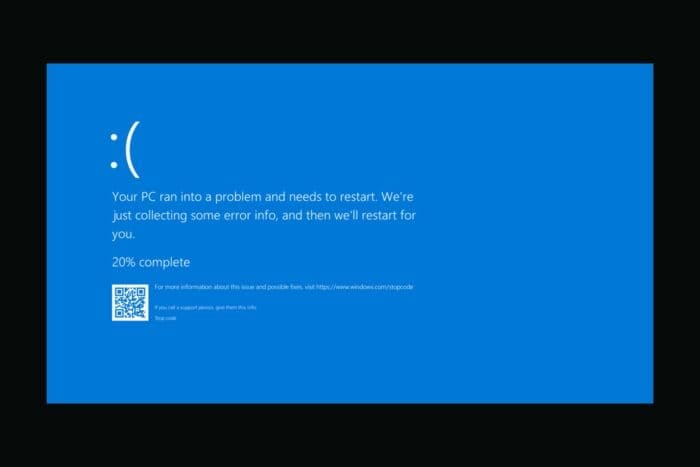Como encontrar as senhas salvas no Windows 10 [Passo a Passo]
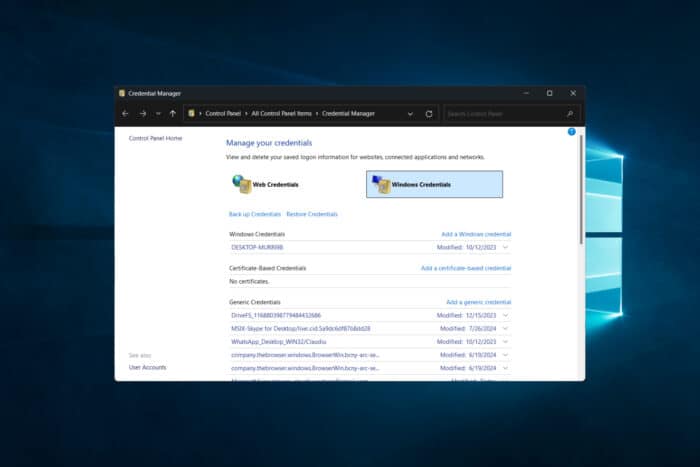
Se você não consegue se lembrar das suas credenciais de login para um site ou aplicativo, você terá que recuperar o acesso através de todos os passos de verificação de autenticação multifatorial e redefini-los. No entanto, o Windows já armazena as senhas no Gerenciador de Credenciais, um banco de dados para todas as suas contas relacionadas ao Windows. As senhas dos sites são armazenadas no seu navegador.
Como encontro minhas senhas salvas no Windows 10?
1. Usando o Painel de Controle
-
Clique na barra de Busca do Windows, digite Painel de Controle e clique em Abrir.
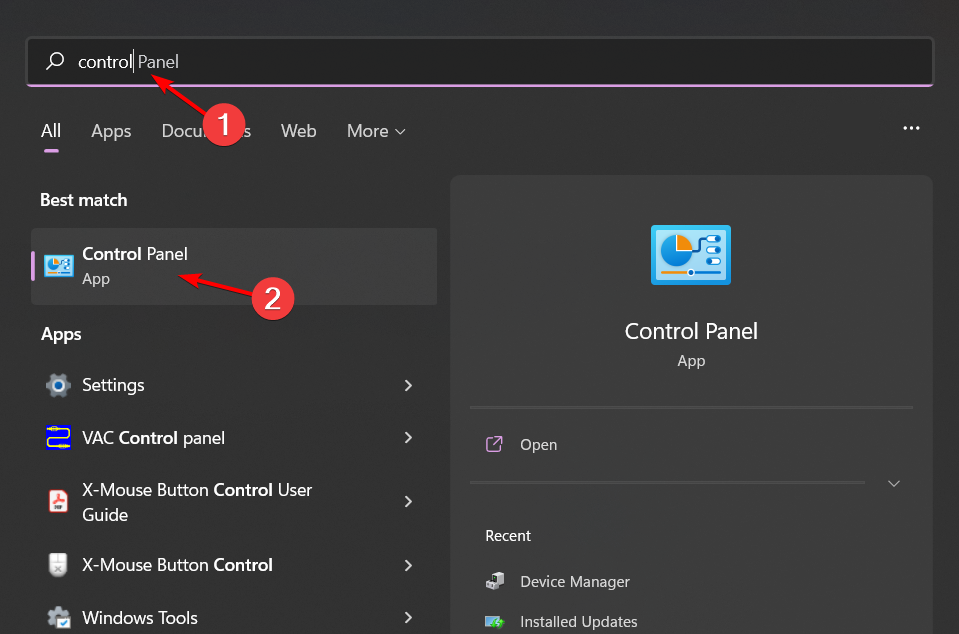
-
Selecione Contas de Usuário.
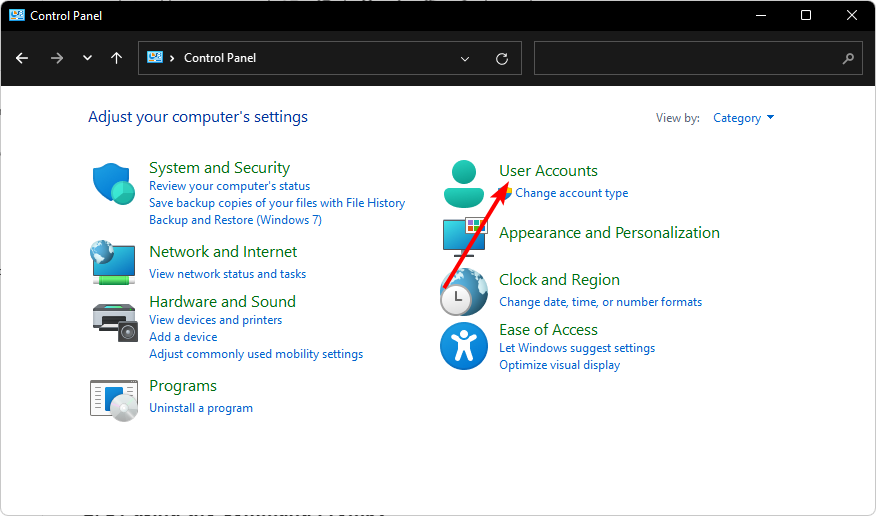
-
Clique em Credenciais do Windows.
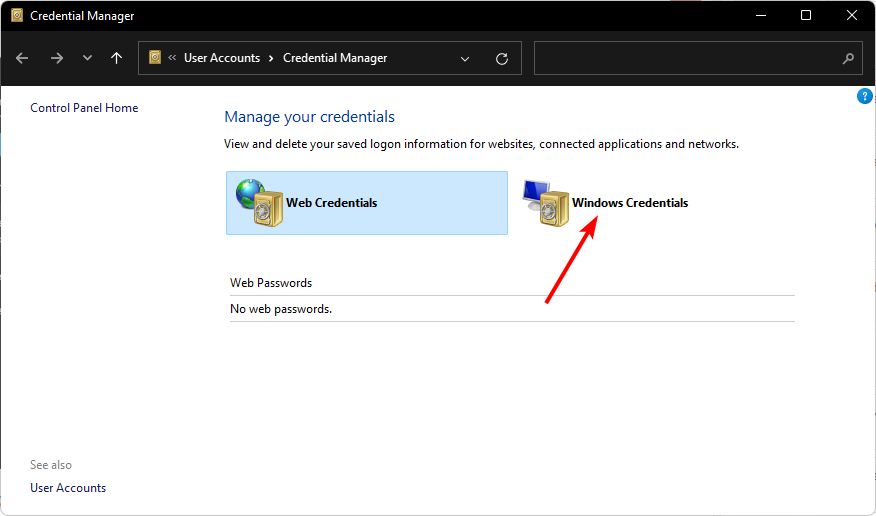
- Em seguida, selecione MicrosoftAccount e clique nele para expandi-lo e revelar sua senha.
2. Usando o Prompt de Comando
-
Pressione a tecla do Windows, digite cmd na barra de busca e clique em Executar como administrador.
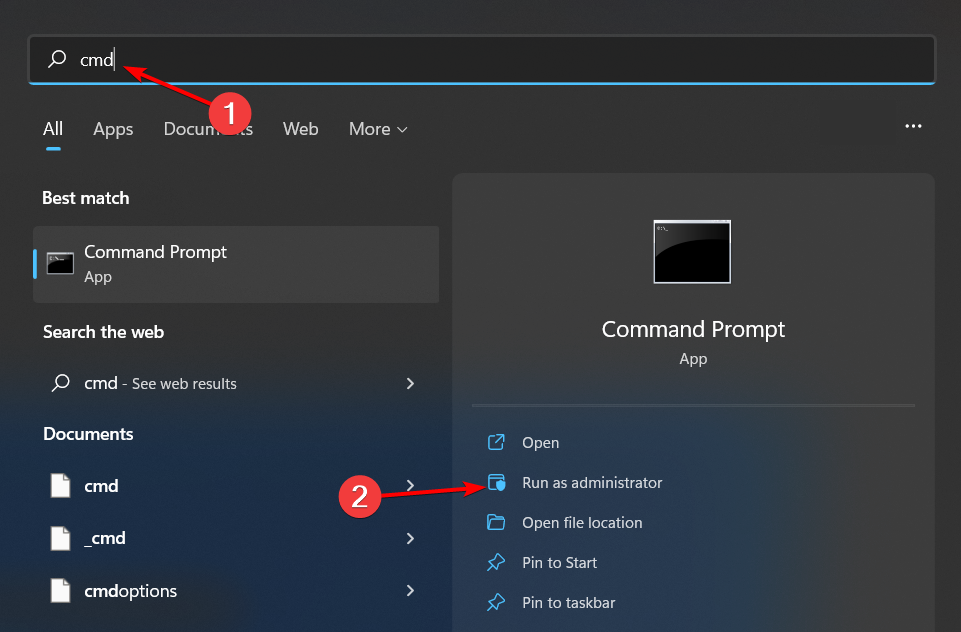
-
Digite o seguinte comando e pressione Enter:
rundll32.exe keymgr.dll,KRShowKeyMgr
Leia mais sobre este tema
- Como abrir e usar a ferramenta de diagnóstico do DirectX (dxdiag) no Windows 11
- Como usar a Barra de Jogos do Xbox no Windows 11 (Guia completa para iniciantes)
- Como ganhar o questionário do Bing: passos fáceis para acertar sempre
- Como se registrar e criar uma nova conta do Gmail [Guia fácil]
3. Usando o Editor do Registro
- Pressione as teclas Windows + R para abrir o comando Executar.
-
Digite regedit na caixa de diálogo e pressione Enter.
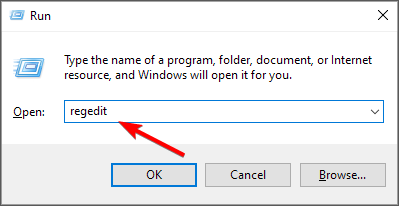
-
Navegue até a seguinte localização:
HKEY_LOCAL_MACHINE/SOFTWARE/Microsoft/Windows NT/CurrentVersion/Winlogon -
Localize DefaultPassword, e clique duas vezes nele para revelar sua senha.
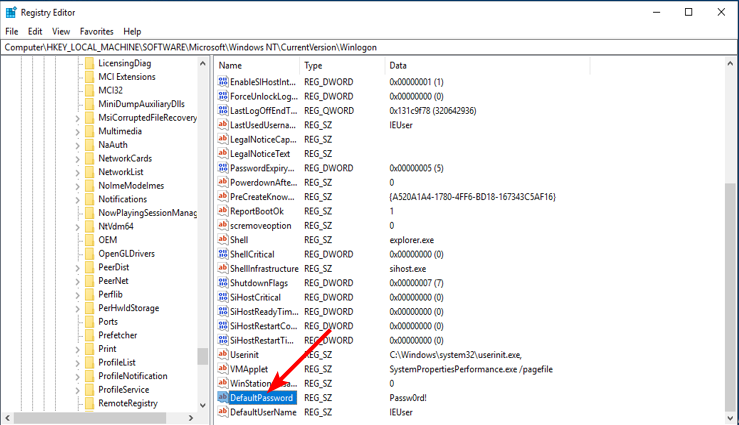
Lembre-se de criar um ponto de restauração caso acidentalmente faça alterações no Registro para prevenir consequências irreversíveis.
Como gerencio as senhas no Windows 10?
- Use um gerenciador de senhas – Se você ainda não o fez, considere usar um, especialmente aqueles com recursos de autenticação multifatorial ou que oferecem acesso de emergência.
- Aproveite o Windows Hello – O Windows Hello permite que você faça login apenas com seu rosto ou impressão digital em vez de digitar a senha.
- Crie senhas únicas – Isso é importante porque se alguém obtiver acesso a uma conta, poderá facilmente acessar outras ao tentar esses mesmos dados de login em outros sites.
- Use um navegador seguro – Você deve usar um navegador seguro que não rastreie suas atividades on-line nem envie informações sobre você pela Internet.
Agora você sabe algumas maneiras de ver suas senhas no Windows 10. Se desejar ver as senhas armazenadas no Windows 11, o guia destacado o ajudará. Você também pode excluir senhas salvas para preservar sua privacidade.
Dado o quão fácil é, se você estiver usando um PC compartilhado, alguém mais também poderá verificá-las. Portanto, você deve tomar as precauções necessárias para mantê-las seguras. Saia de suas contas após usar o PC ou ative a expiração da senha, pois isso ajudará a protegê-las.
Também temos um guia sobre como ver sua senha de Wi-Fi salva no Windows 11, então não perca para mais informações.
Se o Gerenciador de Credenciais não funcionar, ou se seu navegador Edge não conseguir encontrar suas senhas salvas, clique nos links destacados para solucionar os problemas.
Se você tiver alguma pergunta específica, a seção de comentários abaixo está disponível para sua conveniência.